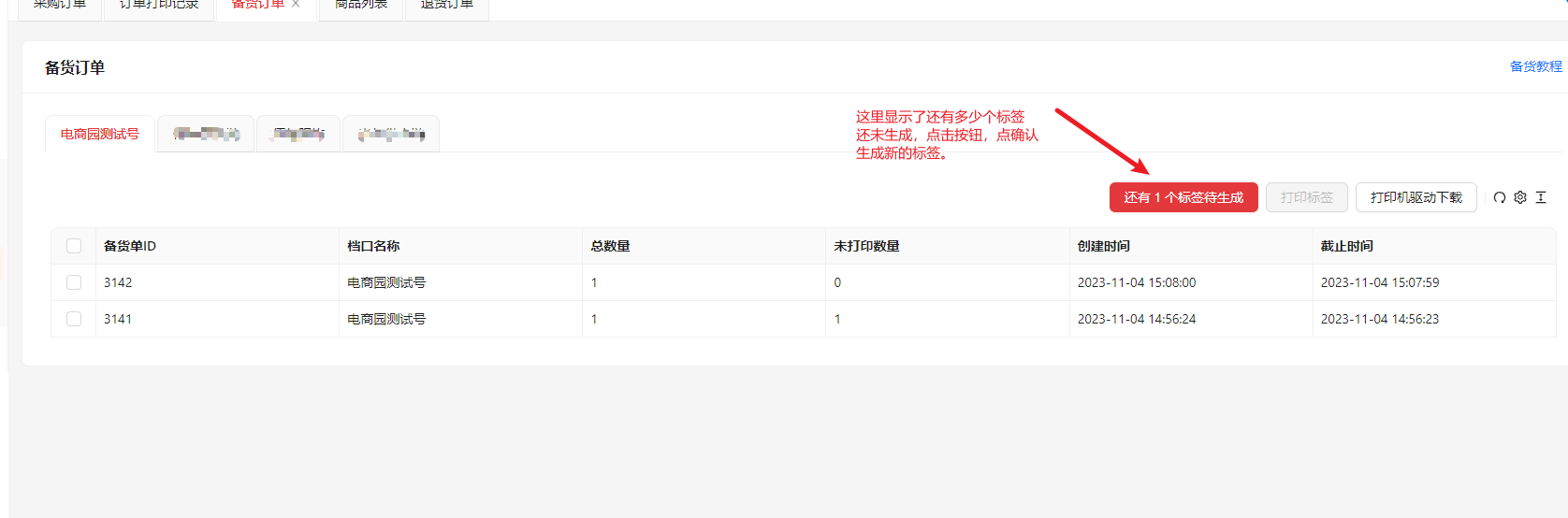# 档口备货
## 备货列表
点击侧边栏【订单->备货订单】可进入备货列表页面
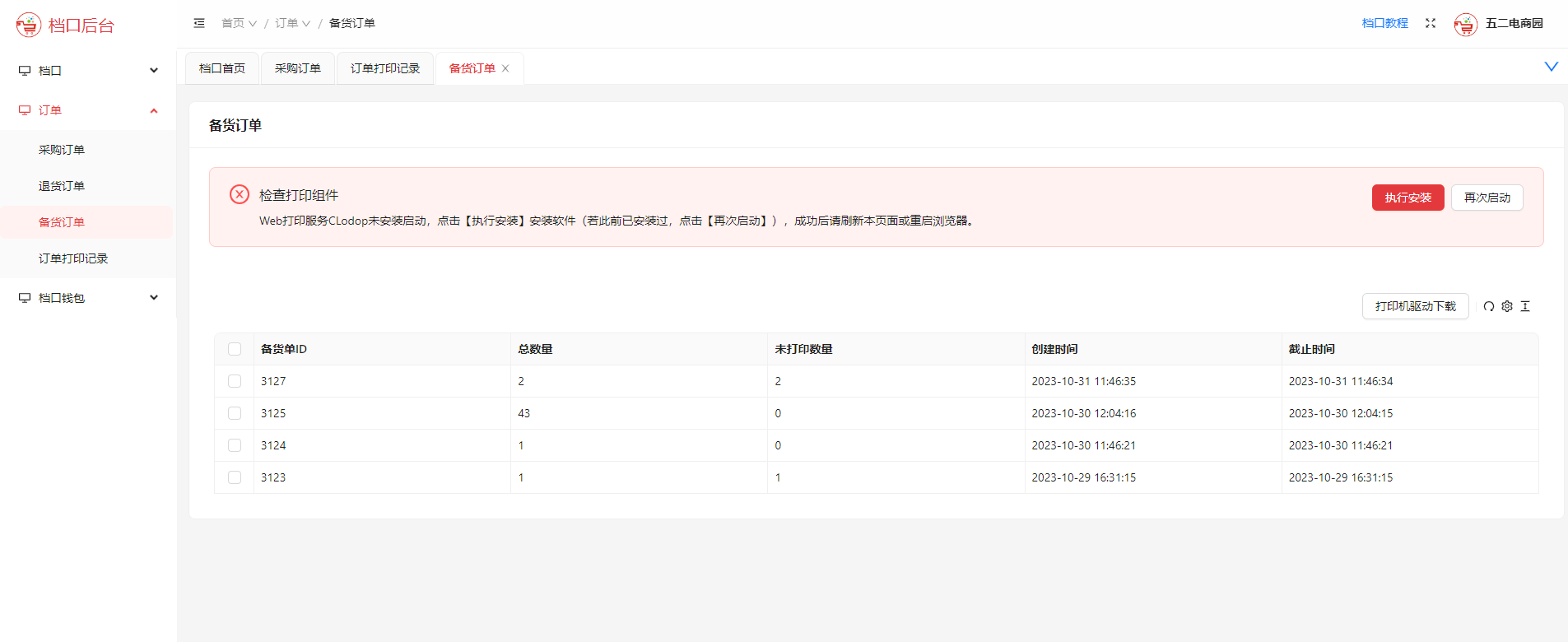
页面会检查系统中是否已经安装了web打印组件。

上图情况是web组件还未安装,点击【执行安装】按钮。把安装包下载到本机并进行安装
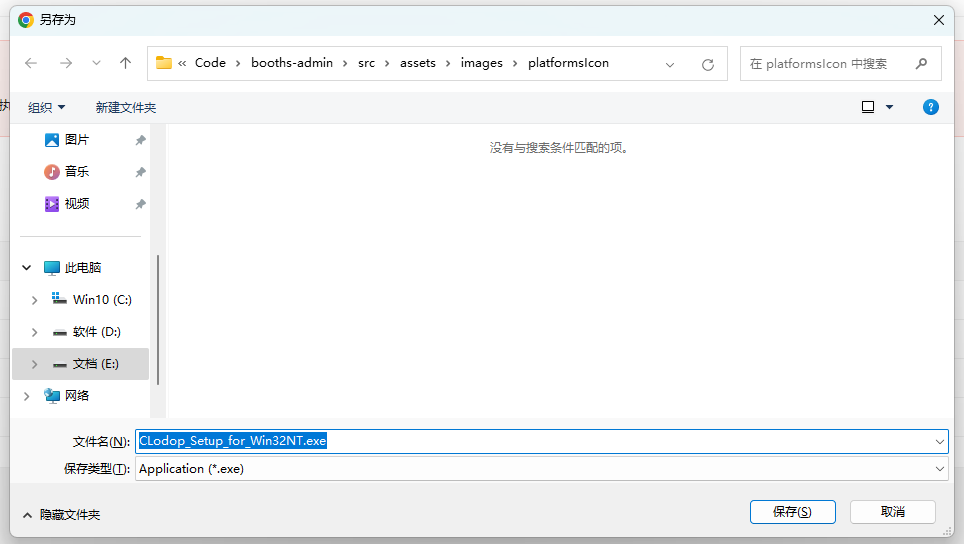
双击下载的文件
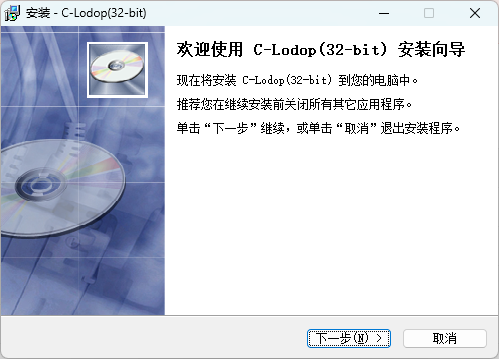
点击下一步
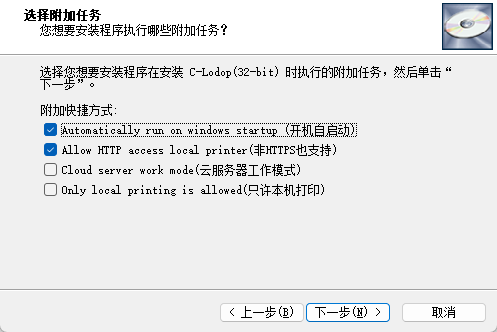
不用修改,继续点击下一步,安装完成,之后点确定即可
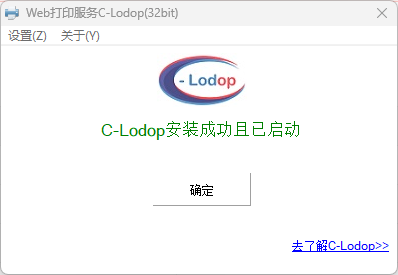
回到页面,点击刷新
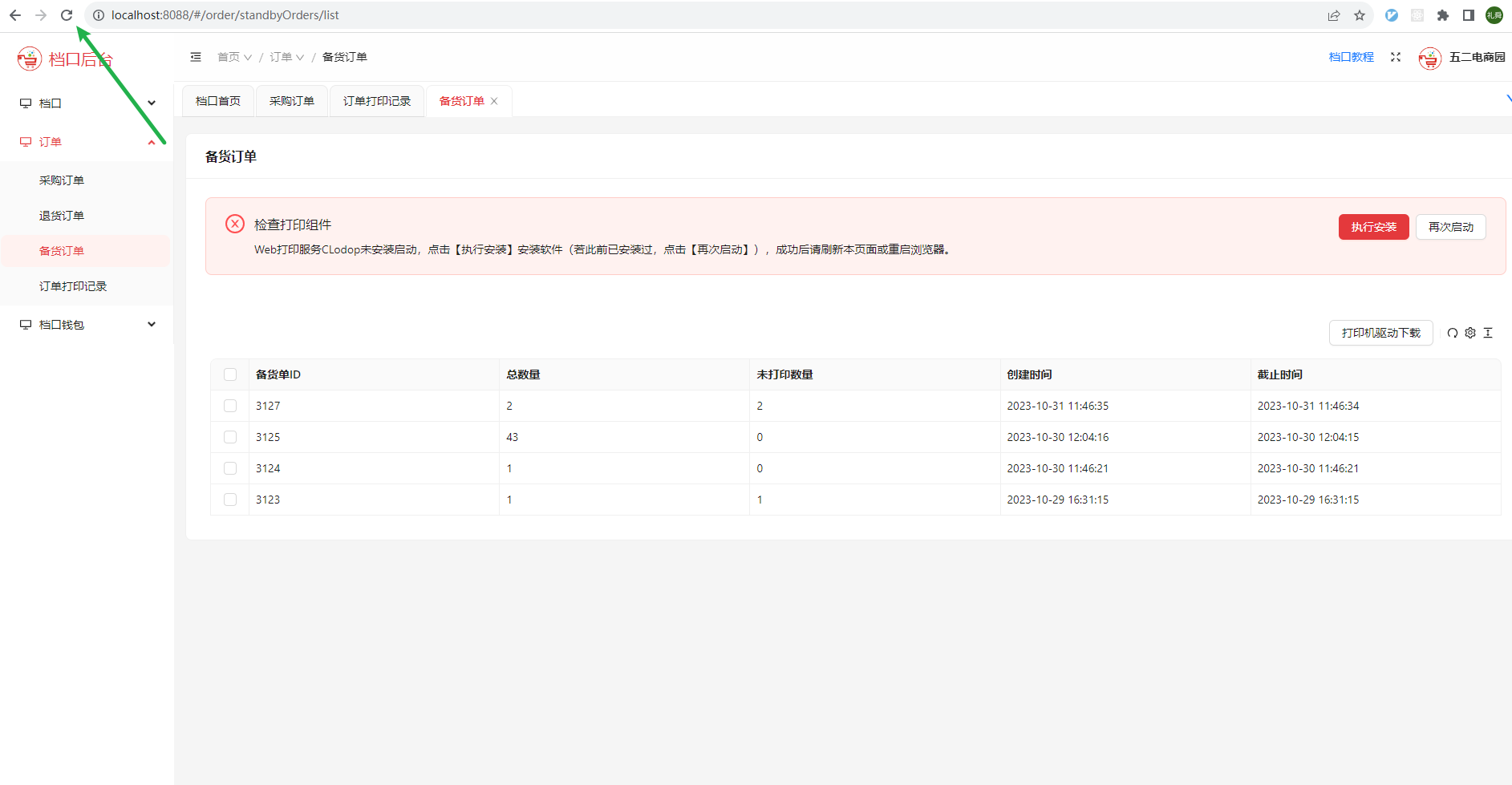
页面会重新检查组件安装,如下图已经检查通过,打印标签按钮已经出现。接下来就可以打印标签了
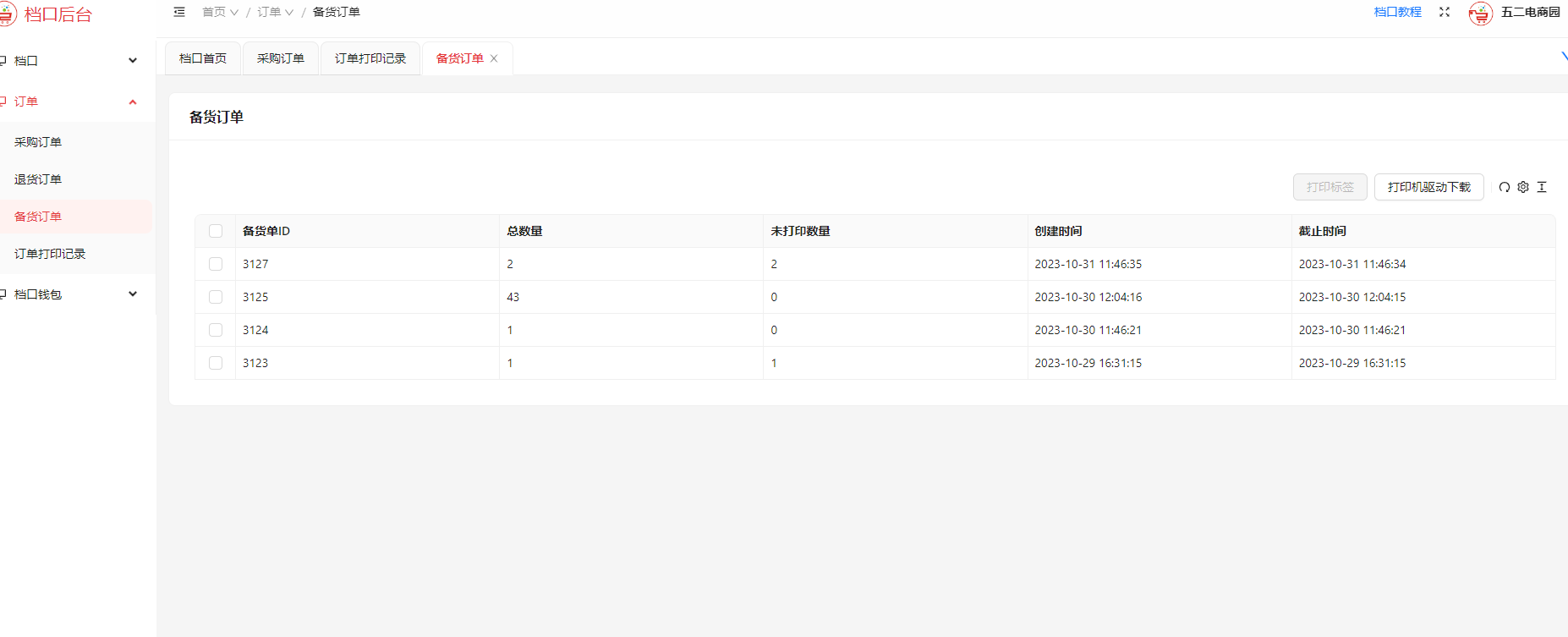
选择你要打印的备货单,【打印标签】按钮会亮起,点击【打印标签】
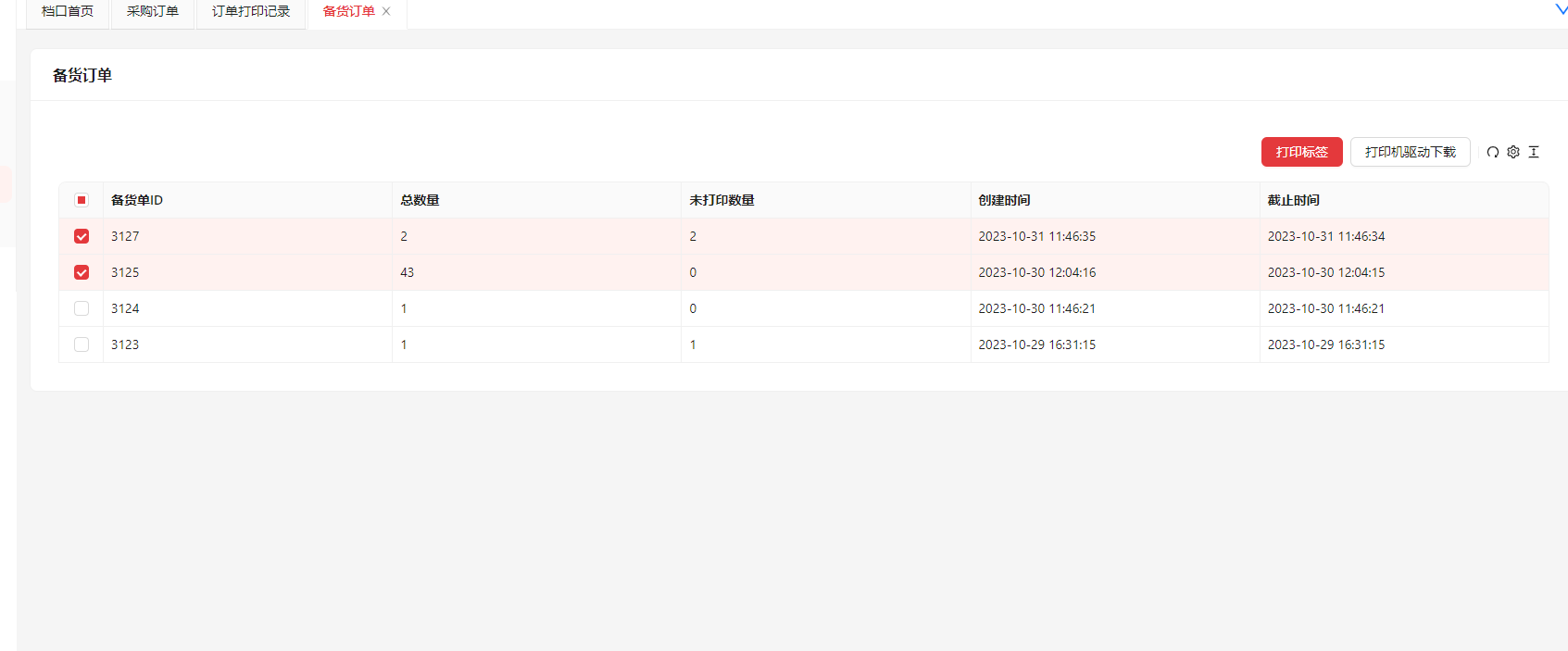
弹出打印设置窗口,选择打印机,然后点确定就会进行打印了。
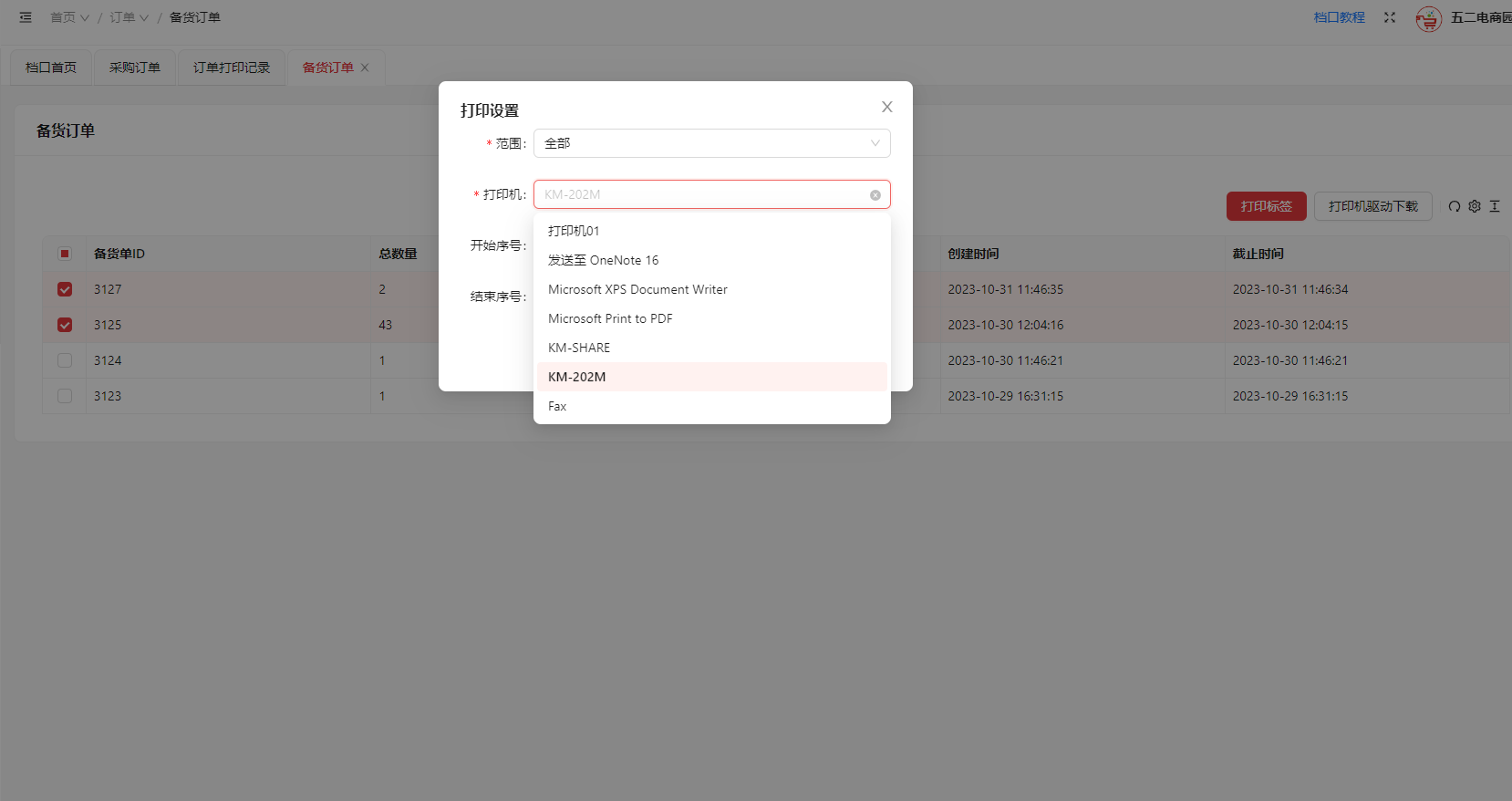
## 选择打印某个区间段的标签
如图,选择的两个备货单总共的标签数量是43+2=45个。如果我们想打印第10个到20个标签。把开始序号和结束序号分别设置成10和20。点击确定即可。
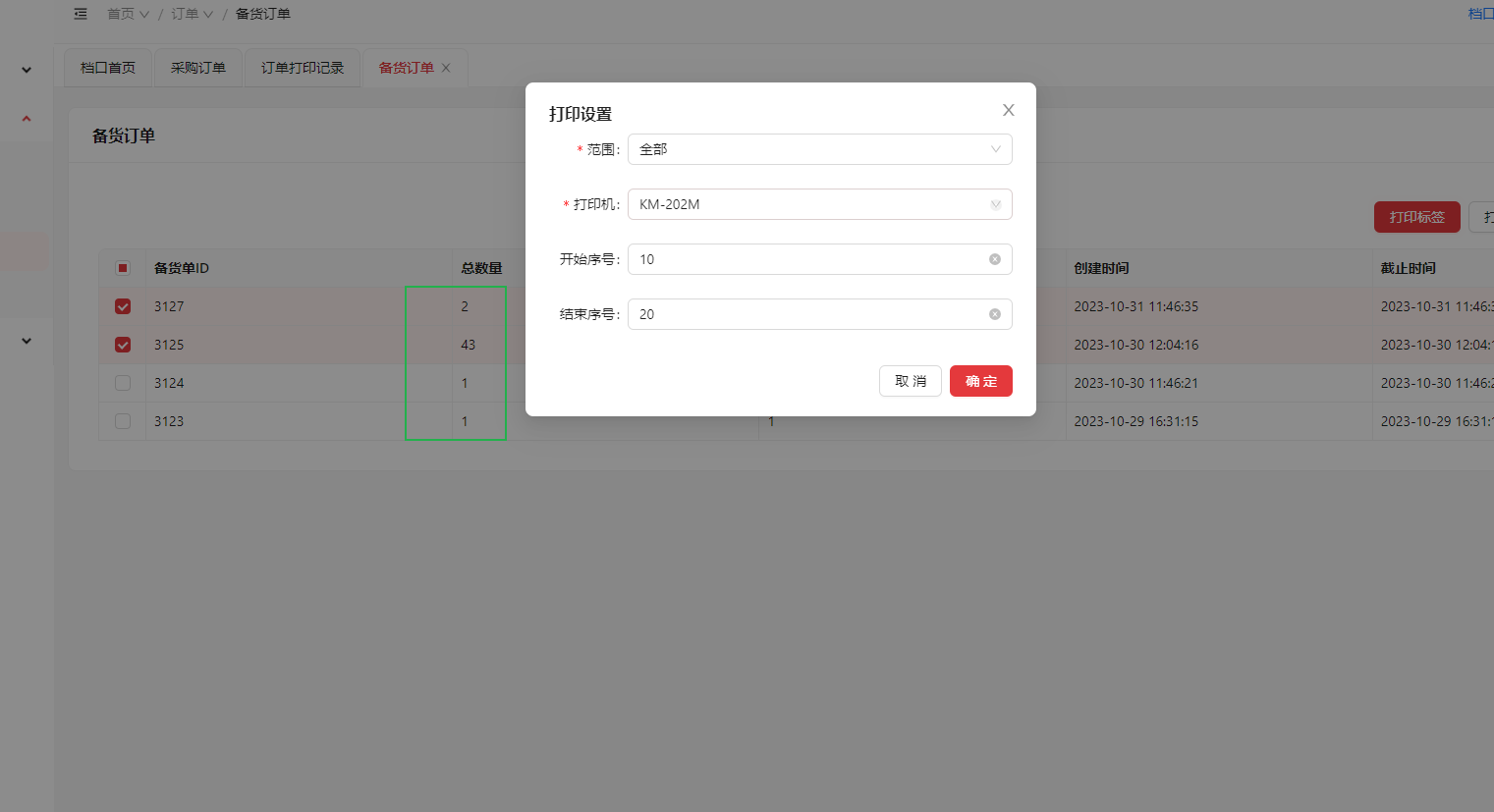
## 打印机驱动
打印机链接电脑后要安装驱动才能在打印机列表里。这里列出了一些常用的打印机驱动供下载,如果您的打印机型号未在列表中,请联系您打印机的销售商索要驱动。
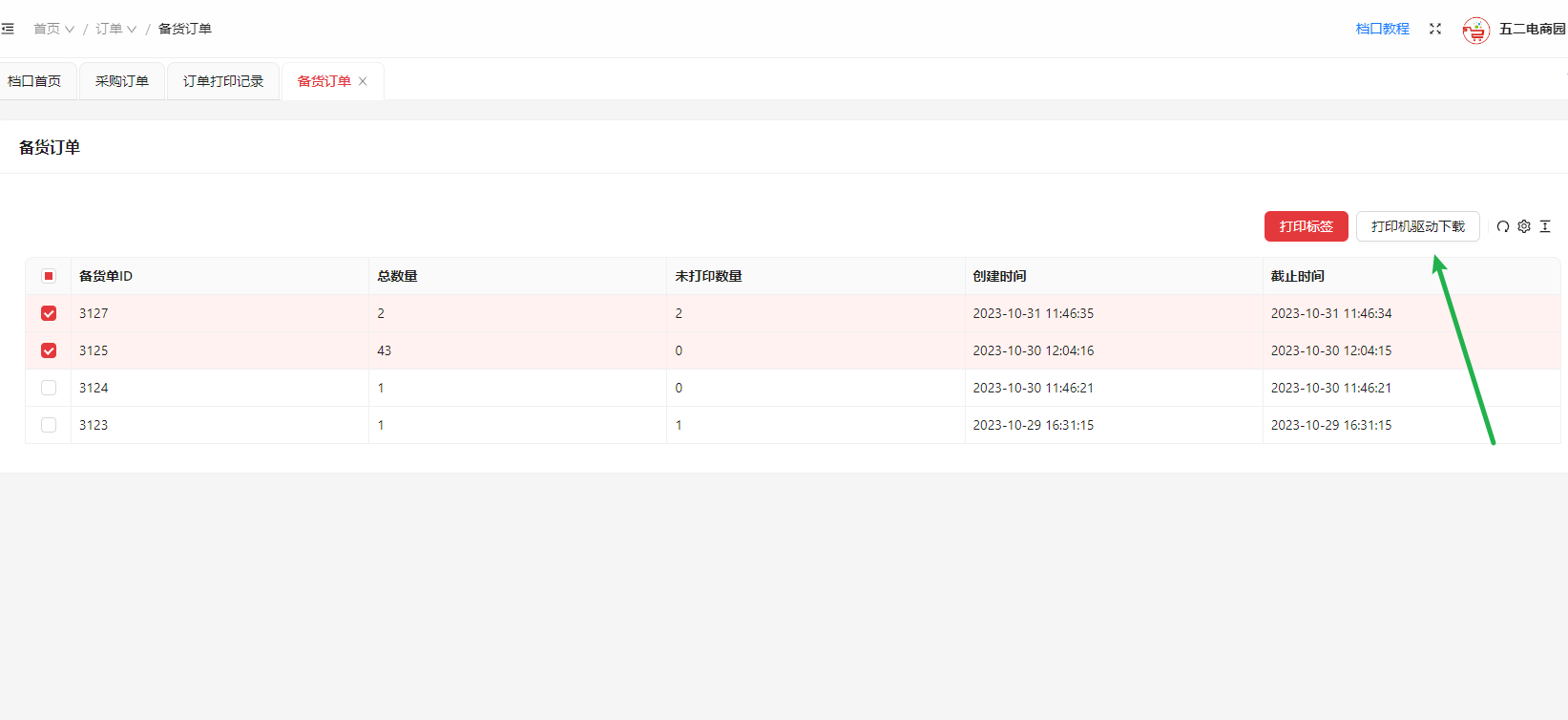
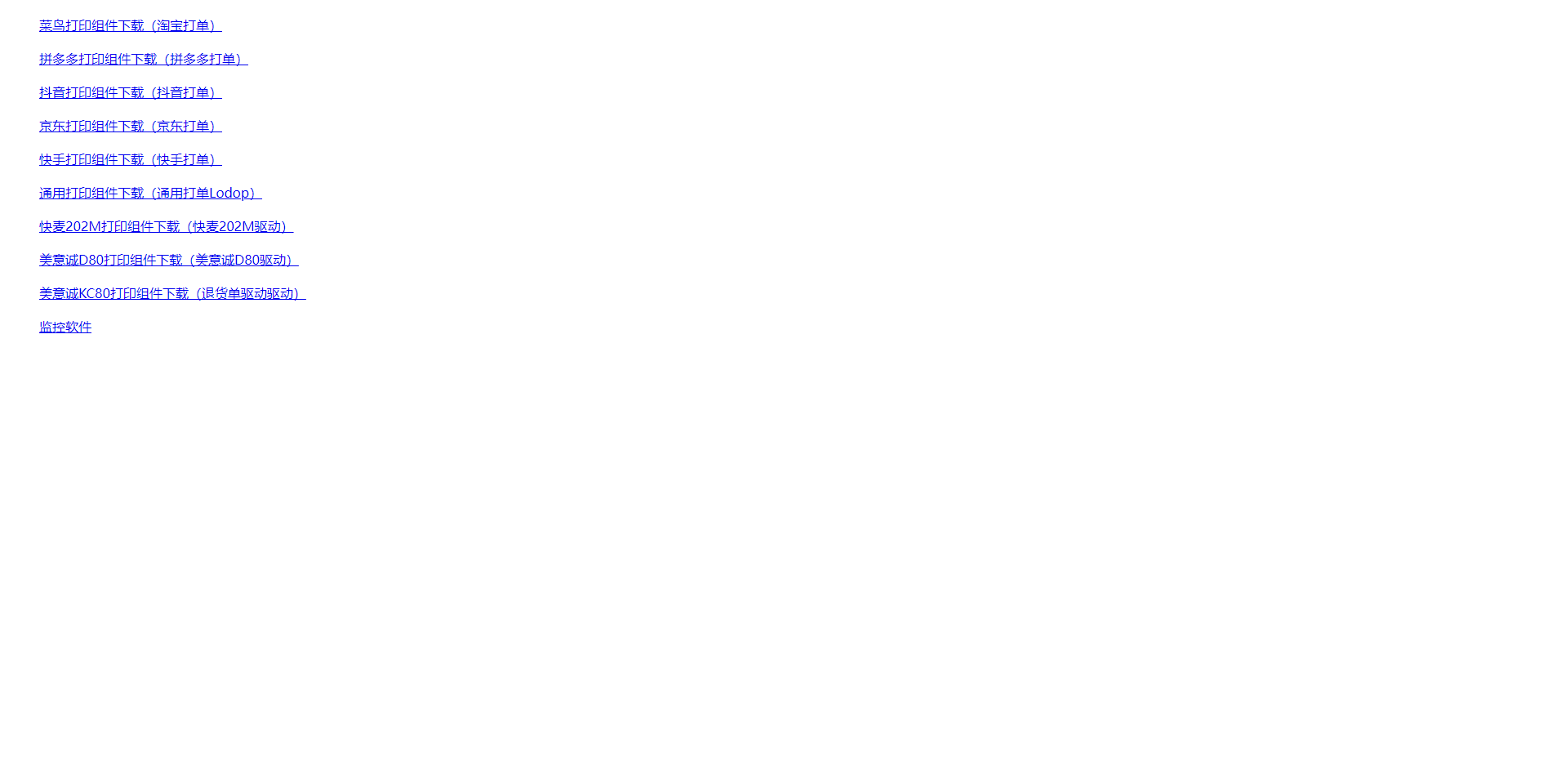
## 获取关联档口备货单打印
进入备货订单界面初始是加载当前档口的备货单,点击tab栏可以切换查看其他关联档口的备货单。
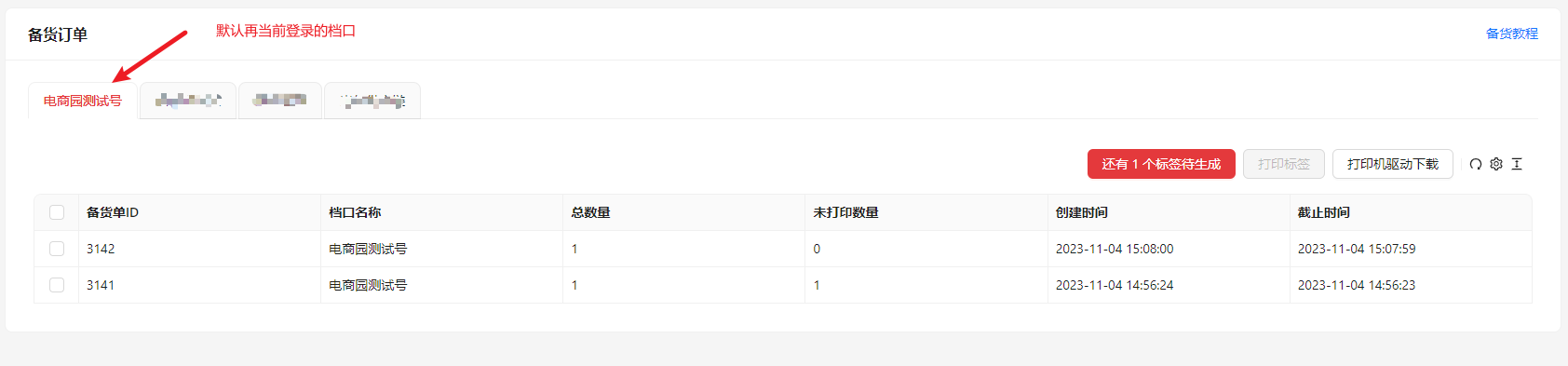
生成标签按钮上显示了当前还有多少标签未生成。点击按钮,弹出的确认框中点击确认,将为您生成最新的订单标签。